Lyn:OSXの高速画像ブラウザ
Lynは軽量の写真ブラウザで、必要に応じて画像を整理できます。 Lynは、Finder内で作成したフォルダー編成を使用して、この気の利いたトリックを実行します。 これにより、画像の整理方法を完全に制御できます。
Lynは、iPhoto、Photos、Aperture、Lightroomなどの最も一般的なMacイメージライブラリにもアクセスできます。 この汎用性により、Lynは、ApertureまたはiPhotoから移行する人、または新しいPhotosアプリに満足していない人にとって、代替の画像ブラウザの候補として適しています。
長所
速い; 画像の表示と操作はほぼ瞬時に行われます。
用途の広いブラウジングインターフェイスには、さまざまな選択肢があります。
既存の人気のある画像ライブラリで動作します。
バッチ画像ファイルタイプの変換。
EXIFおよびIPTCの表示と編集。
画像が撮影された場所を表示するための組み込みマップ。
短所
イベント、顔、またはその他のiPhotoおよびAperture組織はサポートしていません。
画像編集は非常に基本的です。
Lynのインストール
Lynのインストールには、特別な注意は必要ありません。 アプリを/ Applicationsフォルダーにドラッグするだけです。 Lynの削除も同様に簡単です。 Lynが自分に合わないと判断した場合は、アプリをゴミ箱にドラッグしてください。
Lynが画像編成のためにどのように機能するか
iPhoto、Photos、Aperture、またはLightroomを使用したことがある場合、Lynが画像ライブラリを使用していないことに驚かれるかもしれません。 少なくとも、あなたが慣れているものとは異なります。 これが、リンが速い理由の鍵です。 画像の表示中に更新および整理するためのデータベースのオーバーヘッドはありません。
代わりに、Lynは Macのファインダー 作成します。 Lyn内でフォルダーを追加および削除するか、Finderを使用して行うことができます。 両方を行うこともできます。 ネストされたフォルダを使用してFinderで基本的な画像ライブラリを設定し、Lynの使用中に追加または微調整します。
この標準フォルダーへの依存は、Lynがイベントや顔などの組織構造をサポートしない理由を説明しています。 ただし、Lynはスマートフォルダをサポートしています。スマートフォルダを使用すると、似たような編成方法を作成できます。
Lynが使用するスマートフォルダは実際には保存された検索ですが、Lynのサイドバーに保存および保存されるため、他のフォルダと同じように簡単にアクセスして表示できます。 スマートフォルダを使用すると、フラグ、評価、ラベル、キーワード、タグ、およびファイル名を検索できます。 画像にイベントキーワードを追加すると、他の画像ブラウザアプリで利用できるイベント編成を再作成できます。
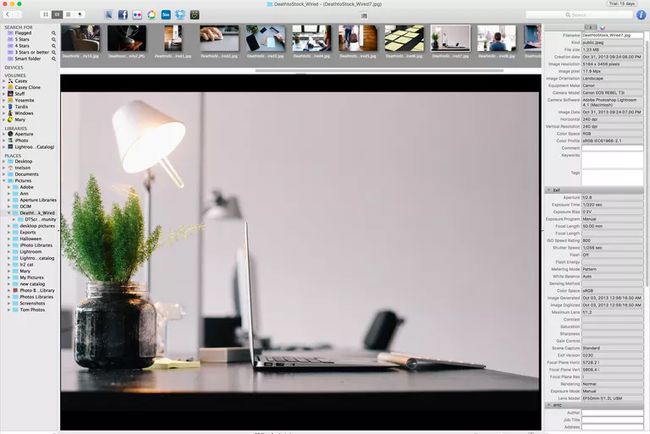
リンサイドバー
前述のように、Lynのサイドバーは、画像を整理するための鍵です。 サイドバーには5つのセクションがあります。
- 検索:作成したスマートフォルダが含まれます。
- デバイス:Macに接続したカメラ、電話、またはその他のデバイスが表示される場所。
- ボリューム:Macに接続されているストレージデバイス。
- ライブラリ:MacにあるAperture、iPhoto、またはLightroomの画像ライブラリにすばやくアクセスできます。
- 場所:デスクトップ、ホームフォルダ、ドキュメント、画像など、一般的に使用されるFinderの場所。
ビューア
画像は、サイドバーの横にあるビューアに表示されます。 Finderと同様に、選択したフォルダ内の画像のサムネイルビューを表示するアイコンなど、さまざまなビューを利用できます。 分割ビューには、選択したサムネイルの小さいサムネイルと大きいビューが表示されます。 さらに、日付、評価、サイズ、アスペクト比、絞り、露出、ISOなどの画像のメタデータとともに小さなサムネイルを表示するリストビューがあります。
編集
編集はインスペクターで実行されます。 Lynは現在、EXIFおよびIPTC情報の編集をサポートしています。 編集することもできます GPS 画像に含まれる情報。 Lynには、画像が撮影された場所を表示するマップビューが含まれています。 残念ながら、画像にGPS座標が埋め込まれている場合、マップビューには画像が撮影された場所を表示できますが、 画像の座標を生成するためのマップビュー。これは、場所のないすべての写真に非常に便利な機能です。 情報。 たとえば、カリフォルニアのモノ湖で撮影されたトゥファの塔の画像があります。 モノ湖にズームインし、画像が撮影された位置をマークして、画像に座標を適用できると便利です。 多分次のバージョンで。
Lynには基本的な画像編集機能もあります。 カラーバランス、露出、温度、ハイライトとシャドウを調整できます。 ヒストグラムだけでなく、白黒、セピア、ビネットのフィルターも利用できます。 ただし、すべての調整はスライダーによって実行され、自動調整は利用できません。
トリミング時に維持するアスペクト比を設定できる優れたトリミングツールもあります。
画像編集はせいぜい基本的なものですが、Lynでは外部エディターを使用できます。 外部エディターを使用して画像をラウンドトリップするLynの機能を試してみたところ、問題なく機能することがわかりました。 Photoshopを使用していくつかの複雑な編集を実行し、変更を保存すると、Lynはすぐに画像を更新しました。
最終的な考え
Lynは高速で安価な画像ブラウザであり、好みの写真エディタと組み合わせると、愛好家やセミプロの写真家にとって非常に優れたワークフローシステムを作成できます。 内部ライブラリシステムがない場合、Lynは、Macのフォルダを使用して手動でイメージライブラリを作成することをあなたに頼っています。 これは、データベースシステムで画像を盲目的に管理したくない場合に便利ですが、作成したフォルダ構造を常に把握している必要があります。
Lynには15日間の無料デモがあります。
